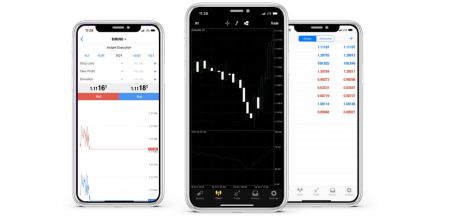Kuinka ladata, asentaa ja kirjautua sisään XM MT4 iPhonelle
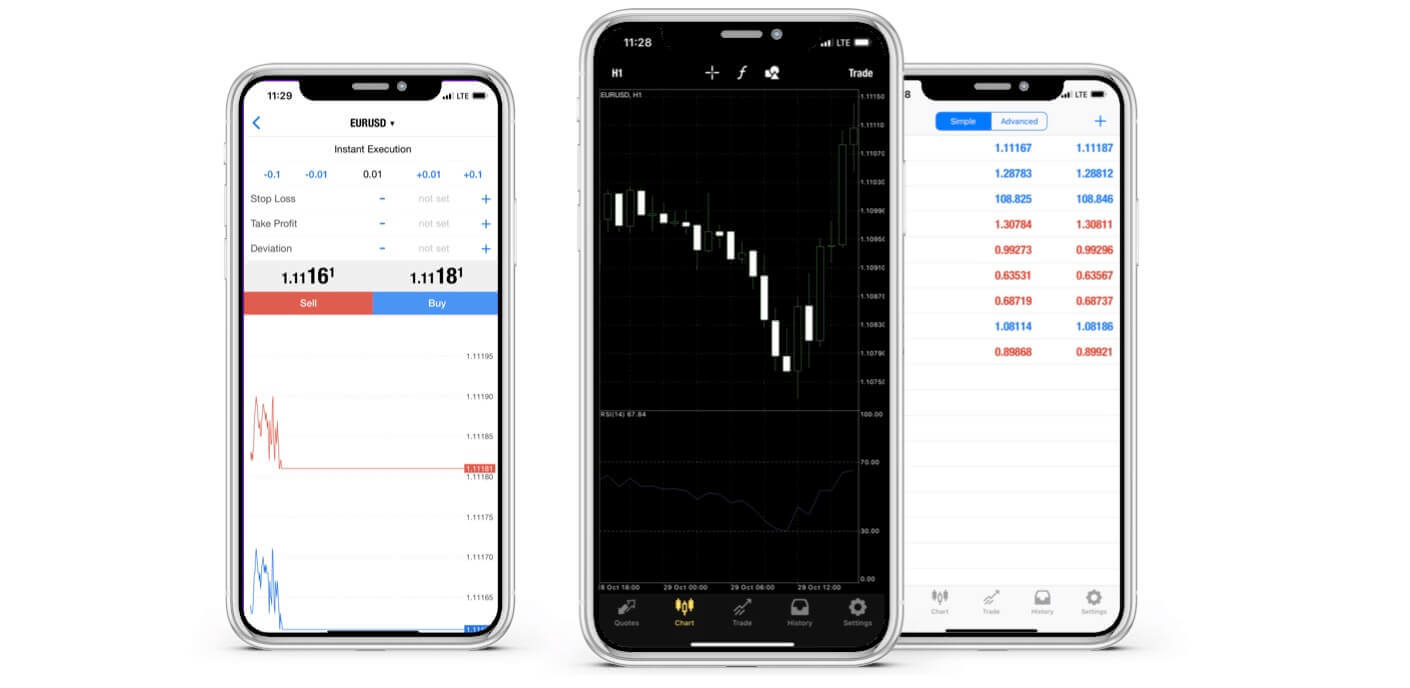
Miksi XM MT4 iPhone Trader on parempi?
XM MT4 iPhone Traderin avulla voit käyttää tiliäsi iPhonen alkuperäisessä sovelluksessa samalla kirjautumistunnuksella ja salasanalla, joita käytät tilin kirjaamiseen PC- tai Mac-tietokoneellasi.
XM MT4 iPhone Trader -ominaisuudet
- 100% iPhonen alkuperäinen sovellus
- Täydet MT4-tilin toiminnot
- 3 Kaaviotyypit
- 30 Tekniset indikaattorit
- Koko kaupankäyntihistorian lehti
- Sisäänrakennettu uutistoiminto push-ilmoituksilla
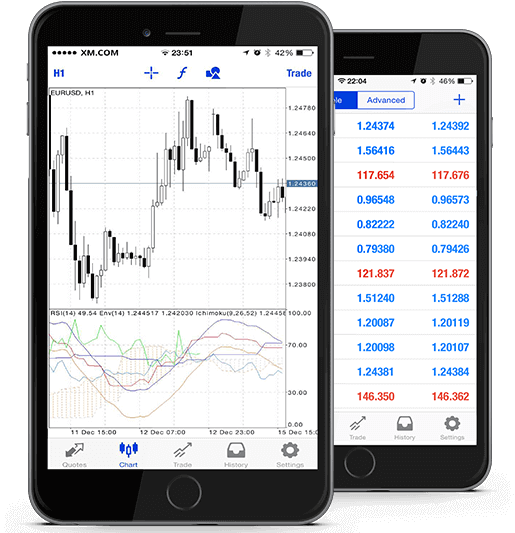
Kuinka käyttää XM iPhone MT4:ää
Vaihe 1
- Avaa App Store iPhonellasi tai lataa sovellus täältä .
- Etsi MetaTrader 4 App Storesta kirjoittamalla hakukenttään termi metatrader 4
- Napsauta MetaTrader 4 -kuvaketta asentaaksesi ohjelmiston iPhonellesi.
Lataa MT4 iOS -sovellus nyt
Vaihe 2
- Nyt sinua pyydetään valitsemaan joko Kirjaudu olemassa olevalla tilillä / Avaa demotili,
- Kun napsautat joko Kirjaudu olemassa olevalla tilillä / Avaa demotili, uusi ikkuna avautuu,
- Kirjoita hakukenttään XM
- Napsauta XMGlobal-Demo-kuvaketta, jos sinulla on demotili, tai XMGlobal-Realia, jos sinulla on oikea tili.
Vaihe 3
- Anna kirjautumistunnuksesi ja salasanasi,
- Aloita kaupankäynti iPhonellasi
XM MT4:n UKK
Kuinka löydän palvelimeni nimen MT4:stä (PC/Mac)?
Napsauta Tiedosto - Napsauta "Avaa tili", joka avaa uuden ikkunan, "Kaupakäyntipalvelimet" - vieritä alas ja napsauta +-merkkiä kohdassa "Lisää uusi välittäjä", kirjoita XM ja napsauta "Skannaus".Kun skannaus on tehty, sulje tämä ikkuna napsauttamalla "Peruuta".
Yritä tämän jälkeen kirjautua sisään uudelleen napsauttamalla "Tiedosto" - "Kirjaudu kaupankäyntitilille" nähdäksesi, onko palvelimesi nimi siellä.